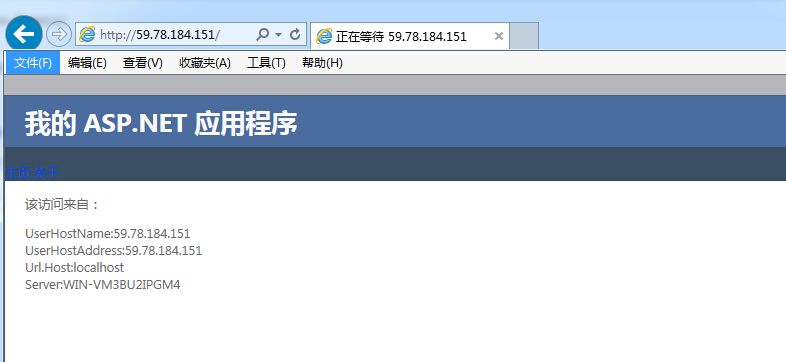下载
官方网站:https://nginx.org/en/download.html
下载,解压缩是这个样子
启动:
启动方式有两种
方式一:双击nginx.exe
方式二:进入cmd 到该目录下,运行 start nginx
启动闪退,查看错误日志,原因是80端口已经被占用了,所以我们找到nginx.conf文件,换了一个监听的端口8085
错误日志文件
,再次启动,启动成功,启动成功。发现多了一个nginx.pid文件,在浏览器里面访问localhost:8035
这个样子就是成功了这里是日志文件
记录了每次请求
接下来,我们做第一个nginx常用的功能:
使用ngxix负载均衡
把请求分散到多个主机
这里我们新建了一个aspnetmvc项目,功能很简单,
发布之后,复制两个一样的文件夹,只改动web。Config里面的serverid。分别部署到8001端口,8002端口
8001的配置文件
8002的配置文件
Serverid 1
Serverid 2
我们的目标是:访问8035端口时,将请求通过nginx转到8001和8002
配置前:
8085
8001
8002
开始配置
1,在server节点上面加入 upstream节点,起个名字 my_web_server,
在大括号里面加入要映射的地址,格式是 server + 地址 +权重,权重越高,访问越多
2,修改server节点,里面的server_name 和上面保持一致
3,修改 location 节点 名字也要和上面保持一致
齐活。
保存配置文件,在cmd中重启nginx配置文件
重启命令 nginx –s reload
然后我们再去访问8085 ,配置成功
可以看到一次1,一次二,目前是两个不加任何策略配置
接下来我们加上ip_hash 的策略
接着访问多次8085
,发现他只会映射到8001上面去,这个就是ip_hash策略的作用:根据不通ip的哈希值,指定到固定端口上面去,ip_hash是很常用的一种策略,可以解决一点点的session不共享问题
其他的几种策略这里不再赘述,
可以去看看这里 https://blog.csdn.net/balalamm/article/details/79916483
使用nginx代理二级目录
我们经常会遇到这样的 结构
比如说这是某个应用的接口地址http://api.example.com/,他有v1和v2两个版本
放在不同的服务器或者端口上,我们想使用下面的url来请求
http://api.example.com/v1/ 和 http://api.example.com/v2/
这时候我们就可以是用nginx来处理
我们的目标是
请求 http://localhost:8085/v1/ 转到8001端口
请求 http://localhost:8085/v2/ 转到8002端口
改配置文件,这里暂时用不到upstream 节点了
修改成这个样子
加一个location 就行,是不是很简单,注意8001/后面的斜杠 /一定不能少
效果图 v1/
V2/
Nginx的功能是十分强大,以上只是基础,其他的功能比如:使用nginx防盗链,请求日志记录,拦截请求等等,使用nginx实现要比在应用程序中实现简单快捷很多,总而言之就是nginx很有学习的必要。
附录:nginx常量对照表(原文 https://blog.csdn.net/echizao1839/article/details/80872378)
$http_user_agent, $http_cookie, 等等。下面是nginx支持的所有内置变量:
$arg_name:请求中的的参数名,即“?”后面的arg_name=arg_value形式的arg_name
$args:请求中的参数值
$binary_remote_addr:客户端地址的二进制形式, 固定长度为4个字节
$body_bytes_sent:传输给客户端的字节数,响应头不计算在内;这个变量和Apache的mod_log_config模块中的“%B”参数保持兼容
$bytes_sent:传输给客户端的字节数 (1.3.8, 1.2.5)
$connection:TCP连接的序列号 (1.3.8, 1.2.5)
$connection_requests:TCP连接当前的请求数量 (1.3.8, 1.2.5)
$content_length:“Content-Length” 请求头字段
$content_type:“Content-Type” 请求头字段
$cookie_name:cookie名称
$document_root:当前请求的文档根目录或别名
$document_uri:同 $uri
$host:优先级如下:HTTP请求行的主机名>”HOST”请求头字段>符合请求的服务器名
$hostname:主机名
$http_name:匹配任意请求头字段; 变量名中的后半部分“name”可以替换成任意请求头字段,如在配置文件中需要获取http请求头:“Accept-Language”,那么将“-”替换为下划线,大写字母替换为小写,形如:$http_accept_language即可。
$https:如果开启了SSL安全模式,值为“on”,否则为空字符串。
$is_args:如果请求中有参数,值为“?”,否则为空字符串。
$limit_rate:用于设置响应的速度限制,详见 limit_rate。
$msec:当前的Unix时间戳 (1.3.9, 1.2.6)
$nginx_version:nginx版本
$pid:工作进程的PID
$pipe:如果请求来自管道通信,值为“p”,否则为“.” (1.3.12, 1.2.7)
$proxy_protocol_addr:获取代理访问服务器的客户端地址,如果是直接访问,该值为空字符串。(1.5.12)
$query_string:同 $args
$realpath_root:当前请求的文档根目录或别名的真实路径,会将所有符号连接转换为真实路径。
$remote_addr:客户端地址
$remote_port:客户端端口
$remote_user:用于HTTP基础认证服务的用户名
$request:代表客户端的请求地址
$request_body:客户端的请求主体,此变量可在location中使用,将请求主体通过proxy_pass, fastcgi_pass, uwsgi_pass, 和 scgi_pass传递给下一级的代理服务器。
$request_body_file:将客户端请求主体保存在临时文件中。文件处理结束后,此文件需删除。如果需要之一开启此功能,需要设置client_body_in_file_only。如果将次文件传递给后端的代理服务器,需要禁用request body,即设置proxy_pass_request_body off,fastcgi_pass_request_body off, uwsgi_pass_request_body off, or scgi_pass_request_body off 。
$request_completion:如果请求成功,值为”OK”,如果请求未完成或者请求不是一个范围请求的最后一部分,则为空。
$request_filename:当前连接请求的文件路径,由root或alias指令与URI请求生成。
$request_length:请求的长度 (包括请求的地址, http请求头和请求主体) (1.3.12, 1.2.7)
$request_method:HTTP请求方法,通常为“GET”或“POST”
$request_time:处理客户端请求使用的时间 (1.3.9, 1.2.6); 从读取客户端的第一个字节开始计时。
$request_uri:这个变量等于包含一些客户端请求参数的原始URI,它无法修改,请查看$uri更改或重写URI,不包含主机名,例如:”/cnphp/test.php?arg=freemouse”。
$scheme:请求使用的Web协议, “http” 或 “https”
$sent_http_name:可以设置任意http响应头字段; 变量名中的后半部分“name”可以替换成任意响应头字段,如需要设置响应头Content-length,那么将“-”替换为下划线,大写字母替换为小写,形如:$sent_http_content_length 4096即可。
$server_addr:服务器端地址,需要注意的是:为了避免访问linux系统内核,应将ip地址提前设置在配置文件中。
$server_name:服务器名,www.cnphp.info
$server_port:服务器端口
$server_protocol:服务器的HTTP版本, 通常为 “HTTP/1.0” 或 “HTTP/1.1”
$status:HTTP响应代码 (1.3.2, 1.2.2)
$tcpinfo_rtt, $tcpinfo_rttvar, $tcpinfo_snd_cwnd, $tcpinfo_rcv_space:客户端TCP连接的具体信息
$time_iso8601:服务器时间的ISO 8610格式 (1.3.12, 1.2.7)
$time_local:服务器时间(LOG Format 格式) (1.3.12, 1.2.7)
$uri:请求中的当前URI(不带请求参数,参数位于$args),可以不同于浏览器传递的$request_uri的值,它可以通过内部重定向,或者使用index指令进行修改,$uri不包含主机名,如”/foo/bar.html”。
步骤:
1.nginx需要去官网进行下载安装,地址http://nginx.org/en/download.html;安装完成后打开cmd,进入到ngnix安装的路径输入start nginx.exe,启动Nginx。
2.查看是否运行成功,有两个方法,进入安装路径输入指令:tasklist /fi "imagename eq nginx.exe",出现下图为成功启动。

另一个方法为打开任务管理器进行查看,出现下图为启动成功。
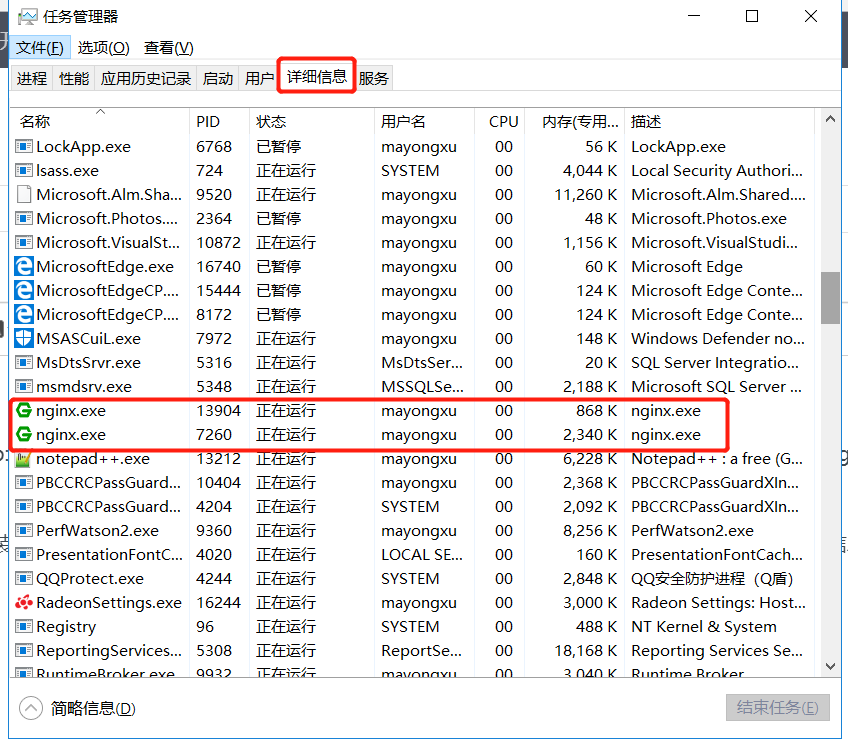
3.如果没有安装成功,可以查看 ginx ginx-1.15.9logserror.log查看错误日志。
4.因为是Demo,测试程序发布到两个端口上,进行负载均衡测试,两个地址对应的页面添加标识,用于区分,发布地址为192.168.43.178:8081;192.168.43.178:8082;
5.修改配置文件,配置文件在 ginx ginx-1.15.9conf ginx.conf中,配置如下。
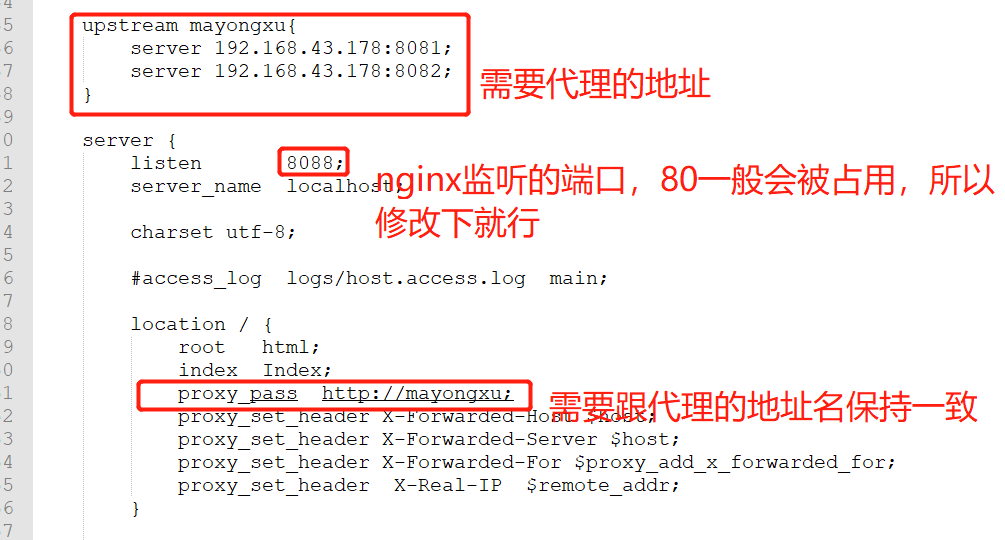
6.输入地址进行访问,我访问的地址为http://192.168.43.178:8088。刷新页面,浏览器会随机返回服务器返回相应页面。
总结:
负载均衡有不同的策略:
1、轮询
这种是默认的策略,把每个请求按顺序逐一分配到不同的server,如果服务器宕机,会自动剔除
-
upstream mayongxu {
-
server 192.168.43.178:8081;
-
server 192.168.43.178:8082;
-
}
2、最少连接
把请求分配到连接数最少的server
-
upstream mayongxu {
-
least_conn;
-
server 192.168.43.178:8081;
-
server 192.168.43.178:8082;
-
}
3、权重
使用weight来指定server访问比率,weight默认是1。以下配置会是server2访问的比例是server1的两倍。
-
upstream mayongxu {
-
server 192.168.43.178:8081 weight=1;
-
server 192.168.43.178:8082 weight=2;
-
}
4、ip_hash
每个请求会按照访问ip的hash值分配,这样同一客户端连续的Web请求都会被分发到同一server进行处理,可以解决session的问题。如果服务器宕机,会自动剔除
-
upstream mayongxu {
-
ip_hash;
-
server 192.168.43.178:8081;
-
server 192.168.43.178:8082;
-
}
ip_hash可以和weight结合使用。
当你的Web应用程序访问量大的时候,一台服务器可能会因为压力过大而无法处理所有的请求。此时,可以增加服务器,采用负载均衡来分担所有的请求。关于Nginx的作用,自行百度了解。总之,在Windows平台下,你可以用它和IIS来实现你的Web应用程序的负载均衡。简单说,就是它会根据几台服务器的空闲程度,将接收到的Web请求分发到相应的服务器进行处理(当然它会选择比较空闲的服务器来处理当前的请求,否则用它有什么意义呢)。接下来,采用两台虚拟机,创建简单的ASP.Net应用程序,使用Nginx+IIS实现负载均衡。
一、环境
Client: Win7 X64, Visual Studio2010, IP:59.78.184.11
Server1: 虚拟机Win7 X64, IIS,Nginx IP:59.78.184.151 开放端口80(Nginx)、8080(IISweb)
Server2:虚拟机Win7 X64, IIS, IP:59.78.184.136 开放端口80(IISWeb)
二、创建ASP.Net应用程序,并发布至两台Server上
VS中创建ASP.Net应用程序,为了测试负载均衡效果,我们只在应用程序中获取当前处理Web请求的Server名。在项目中的Default.aspx.cs文件中写如下代码,Default.aspx页面中放置一个Label控件。
protected void Page_Load(object sender, EventArgs e)
{
HostNameLbl.Text = "UserHostName:" + Request.UserHostName.ToString() + "<br/>UserHostAddress:" + Request.UserHostAddress.ToString()
+ "<br/>Url.Host:" + Request.Url.Host.ToString() + "<br/>Server:" + Server.MachineName.ToString(); ;
}
接着,生成项目,将项目发布至已经准备好的两台Server中。在Server1的IIS上,创建站点,将路径指向该项目,并将8080端口分配给该站点。(注意,默认站点的端口为80,因为Server1一会需要将80端口给Nginx,所以我们重新给站点一个端口)。防火墙上将8080端口打开。同样的步骤,在Server2上再走一遍(Server2上直接将80端口给新建的站点就可以了)。
三、安装Nginx并进行配置
去官网上下载一个Nginx,在Server1的C盘中解压。找到conf文件夹,打开里面的nginx.conf文件。找到http块,往下需要配置的地方:
- upstream localhost块,将需要监听的两台服务器IP地址配上去
- server块。Nginx监听本地端口配置上
- location块。
http {
include mime.types;
default_type application/octet-stream;
#log_format main '$remote_addr - $remote_user [$time_local] "$request" '
# '$status $body_bytes_sent "$http_referer" '
# '"$http_user_agent" "$http_x_forwarded_for"';
#access_log logs/access.log main;
sendfile on;
#tcp_nopush on;
#keepalive_timeout 0;
keepalive_timeout 65;
#gzip on;
upstream localhost{
server 59.78.184.151:8080;
server 59.78.184.136:80;
}
server {
listen 80;
server_name 59.78.184.151;
#charset koi8-r;
#access_log logs/host.access.log main;
#location / {
# root html;
# index index.html index.htm;
#}
#my own location
location / {
proxy_pass http://localhost;
proxy_redirect default;
}
接着启动nginx。
启动:打开cmd,进入Nginx目录,输入nginx.exe回车。此时查看任务管理器中,有两个nginx进程即启动成功。
关闭:打开cmd,进入Nginx目录,输入nginx.exe –s stop回车,即可关闭nginx。如果在此你修改了配置文件,导致nginx无法关闭。cmd上会提示配置文件的哪一行出错,可以追踪到该行去进行相应的修改。
在浏览器中访问我们的应用程序。注意观察Server的值是WIN-KKRTSU3Q756
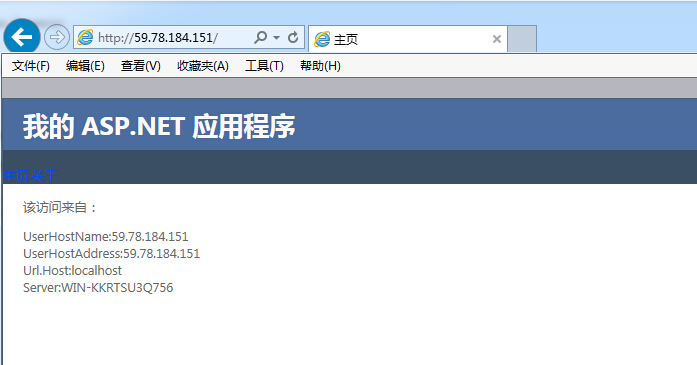
刷新浏览器,再次查看结果,如下:此时的Server编程了WIN-VM3BU2IPGM4。然而对于用户来说,我并没有察觉到,访问的依旧是Server1的地址。